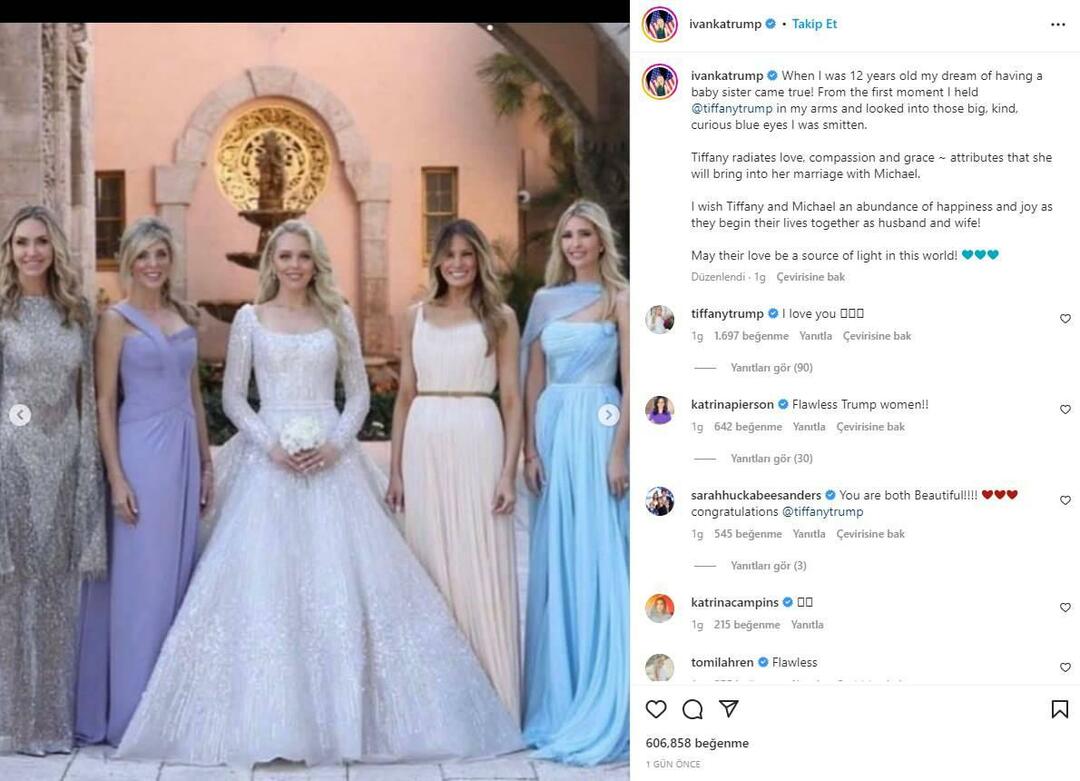Stoppa Microsoft Surface RT från att sova konstant
Yta Microsoft Windows Rt / / March 18, 2020
Senast uppdaterad den

Irriterad på grund av att din Microsoft Surface går i viloläge med några minuter? Med en enkel justering av Power Options kan du låta den hålla sig vaken längre.
Att hantera Microsoft Surface som kommer att sova ständigt kan vara irriterande. Sedan måste du slå på den igen, dra igenom låsskärmen och logga in varje gång. Ut ur rutan är Microsoft Surface med Windows RT inställd på att gå i vila varannan minut som standard. Det här är inställningen oavsett om den är ansluten eller ansluten till nätaggregatet. Du kan ändra det beteendet genom att justera ströminställningarna, så här.
Notera: Att lägga ytan i vila varannan minut är standardinställningen på Surface RT. Huruvida detta är fallet för Surface Pro återstår att se. Men du kan justera kraftinställningarna på var och en på samma sätt.
Justera Microsoft Surface Power Settings
Använd tangentbordsgenvägWinKey + X för att få fram användarmenyn för kraft och välj Power Options.
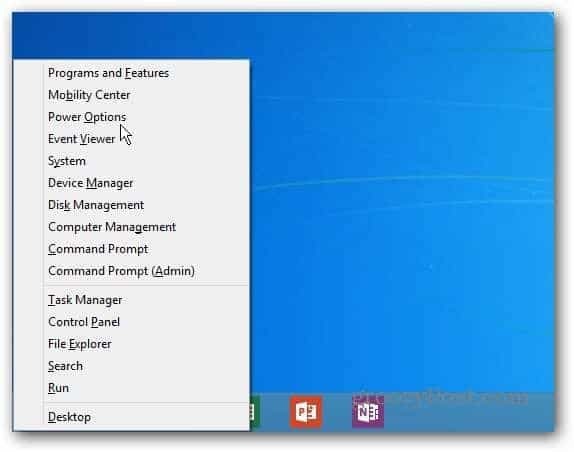
Strömalternativ öppnas i skrivbordsläge, klicka på Ändra planinställningar.
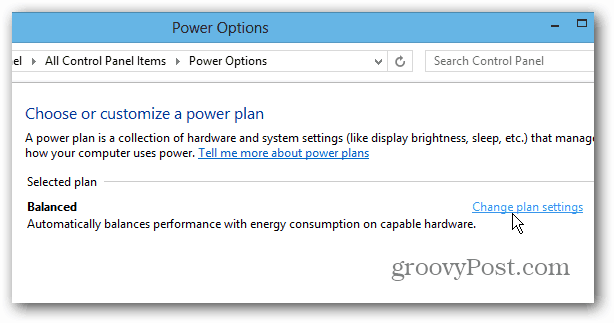
Här kan du ändra hur lång tid som går innan ytan sover.
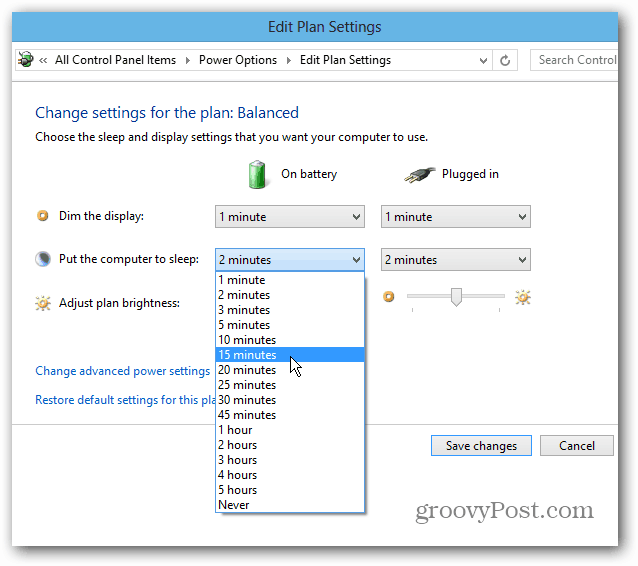
Konfigurera den tid du vill ha när det körs på batteri eller när det är anslutet. När ytan är ansluten väljer jag mer tid och bara några minuter mer när det är på batteriet. Att lämna Dim Display-inställningen som standard är bäst för att spara batterikraft när det körs på batteri. Det stänger inte av skärmen, utan gör den mindre ljus.
När du har gjort dina val måste du knacka på Spara ändringar.
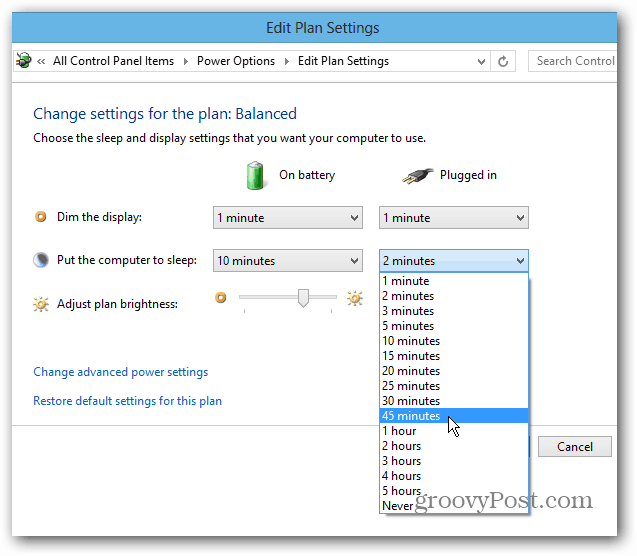
Att sova varannan minut är bra för att spara batteri, men väldigt irriterande när du försöker få saker gjort. Du kommer att kompromissa med lite batteritid genom att öka tiden tills den sover, men blir mindre irriterad. Särskilt medan du använder den som en bärbar dator och har anslutit den.